OpenWrt 是一种基于 Linux 的嵌入式操作系统,专门用于路由器和嵌入式设备。它提供了丰富的功能和定制选项,使用户能够自定义其路由器的功能和性能。以下是下载和安装 OpenWrt 固件的简明指南。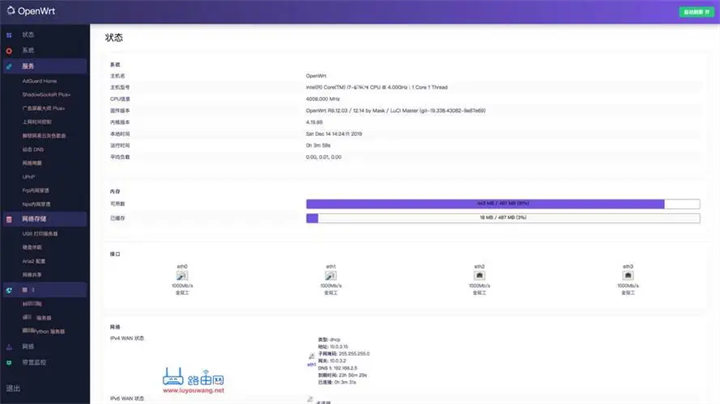
- 下载 OpenWrt 固件
通过官方网站下载
访问 OpenWrt 官方网站,在 "Downloads" 页面找到适用于你路由器型号的固件。在下载页面上,你可以选择不同版本的 OpenWrt,包括稳定版和开发版。选择一个稳定可靠的版本进行下载。
通过论坛或第三方网站下载
除了官方网站外,你还可以通过 OpenWrt 论坛或其他第三方网站下载适用于你路由器的固件。但请注意,确保下载的固件是可信的,以避免安全风险。
- 准备路由器
在安装 OpenWrt 之前,确保你的路由器型号受支持,并且了解刷机的风险。刷机可能会导致路由器变砖(变得无法使用),因此请务必仔细阅读并遵循官方的安装说明和注意事项。
备份路由器设置
在刷机之前,最好备份你路由器的当前设置。你可以通过路由器管理界面导出配置文件,以便在需要时恢复到原始状态。
检查路由器型号和硬件版本
确保你下载的固件与你的路由器型号和硬件版本完全匹配。不正确的固件可能会损坏你的设备。
- 刷入 OpenWrt 固件
进入路由器管理界面
使用浏览器登录到你的路由器管理界面。通常,你需要在浏览器中输入路由器的 IP 地址(如 192.168.1.1)并输入用户名和密码。
导航到固件升级页面
在路由器管理界面中,找到固件升级或刷机选项。这通常在路由器设置的 "系统" 或 "高级设置" 菜单中。
上传 OpenWrt 固件
选择从你的计算机上传下载的 OpenWrt 固件。确保选择正确的文件,并按照界面上的指示完成上传过程。
安装 OpenWrt 固件
一旦固件上传完成,路由器开始安装新的 OpenWrt 固件。这个过程可能需要几分钟时间,请耐心等待。在安装完成后,路由器会自动重新启动。
- 配置 OpenWrt
访问 OpenWrt 管理界面
一旦路由器重新启动,你可以通过浏览器访问 OpenWrt 的管理界面。默认情况下,你需要输入 192.168.1.1(或者根据你的网络配置输入正确的 IP 地址)并使用默认用户名和密码登录。
配置网络和其他设置
登录后,你可以根据需要配置网络设置、Wi-Fi 设置、安全设置等。确保阅读 OpenWrt 的文档以了解如何配置各种功能。
- 备份当前配置
一旦你完成了 OpenWrt 的配置,建议你立即备份当前的配置。这样,在将来需要恢复到原始状态时,你可以轻松地导入备份。
结语
安装 OpenWrt 可以为你的路由器带来更多功能和定制选项,但同时也存在一定的风险。确保在安装之前备份重要数据,并且仔细阅读并遵循官方的安装指南和注意事项。